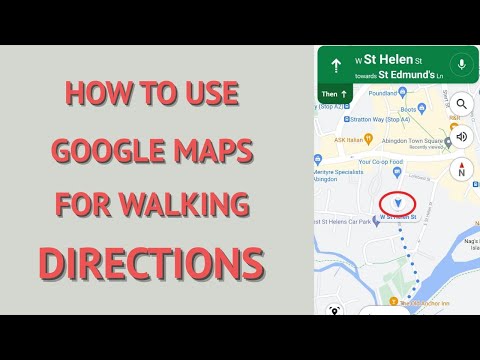Google की "स्मार्ट जवाब" सुविधा आने वाले संदेशों के लिए त्वरित उत्तर सुझाती है। वार्तालाप में हाल के संदेशों के आधार पर संदेश ऐप स्वचालित रूप से छोटे संदेश या स्मार्ट उत्तर उत्पन्न करेगा। यह समय बचाने वाली सुविधा Google संदेश ऐप के नवीनतम संस्करण में डिफ़ॉल्ट रूप से सक्षम है। यदि आप यह सुविधा नहीं चाहते हैं, तो आप इसे कुछ साधारण क्लिकों के साथ बंद कर सकते हैं। यदि आप सैमसंग गैलेक्सी फोन का उपयोग कर रहे हैं, तो स्मार्ट उत्तरों को "त्वरित प्रतिक्रिया" से बदल दिया जाता है। आप त्वरित प्रतिक्रिया संदेशों को जोड़ या हटा सकते हैं। यदि आप उन्हें नहीं चाहते हैं, तो आप सूची के सभी संदेशों को हटा सकते हैं। यह wikiHow आपको सिखाता है कि Android के लिए Google संदेशों पर स्मार्ट उत्तरों को कैसे सक्षम या अक्षम किया जाए, साथ ही सैमसंग गैलेक्सी फोन पर त्वरित प्रतिक्रिया संदेशों को कैसे जोड़ा और हटाया जाए।
कदम
विधि 1 में से 2: Android फ़ोन पर Google संदेशों का उपयोग करना

चरण 1. अपने डिवाइस पर Google "संदेश" ऐप लॉन्च करें।
यह एक सफेद टेक्स्ट बॉक्स वाला नीला आइकन है, जो आमतौर पर होम स्क्रीन या ऐप्स मेनू में पाया जाता है।
अपने ऐप को नवीनतम संस्करण में अपडेट करें। यदि आपने पहले से ऐसा नहीं किया है, तो आप अपने डिवाइस पर Google Play Store पर जाकर अपने "एंड्रॉइड संदेश" ऐप को अपडेट कर सकते हैं।

चरण 2. (अधिक विकल्प) पर टैप करें।
यह ऐप के ऊपरी दाएं कोने में तीन बिंदुओं वाला आइकन है। मेनू पैनल पॉप अप होगा।

स्टेप 3. सेटिंग्स पर टैप करें।
यह पॉप-अप मेनू में पांचवां विकल्प होगा।

चरण 4. चैट में सुझाव पर टैप करें।
यह सेटिंग मेनू में पांचवां विकल्प है।

चरण 5. "स्मार्ट जवाब" के बगल में स्थित टॉगल स्विच पर टैप करें।
" यदि टॉगल स्विच नीला है, तो स्मार्ट प्रत्युत्तर चालू है। आपको टेक्स्ट चैट के दौरान सुझाए गए उत्तर प्राप्त होंगे। अगर टॉगल स्विच ग्रे है, तो स्मार्ट जवाब बंद है। चैट के दौरान आपको सुझाए गए उत्तर प्राप्त नहीं होंगे।
- आप "सुझाई गई कार्रवाइयां" को सक्षम या अक्षम करने के लिए टॉगल स्विच को भी टैप कर सकते हैं। यह सुविधा चैट के दौरान कार्रवाइयों का सुझाव देती है, जैसे "फ़ोटो संलग्न करें," "वीडियो कॉल प्रारंभ करें," "स्थान साझा करें," और बहुत कुछ।
- आप "सुझाए गए स्टिकर" को सक्षम या अक्षम करने के लिए टॉगल स्विच को भी टैप कर सकते हैं। यह फीचर उन स्टिकर्स और इमेज का सुझाव देगा, जिन्हें आप चैट के बीच में पोस्ट कर सकते हैं।
विधि २ में से २: गैलेक्सी फोन पर सैमसंग संदेशों का उपयोग करना

चरण 1. संदेश खोलें।
आप किस गैलेक्सी फोन का उपयोग कर रहे हैं, इस पर निर्भर करते हुए, इसमें सफेद टेक्स्ट बॉक्स वाला नीला आइकन, टेक्स्टबॉक्स की रूपरेखा वाला पीला आइकन या लिफाफे के अंदर कागज की पीले शीट जैसा दिखने वाला आइकन हो सकता है।
अपने ऐप को नवीनतम संस्करण में अपडेट करें। यदि आपने पहले से ऐसा नहीं किया है, तो आप अपने डिवाइस पर Google Play Store पर जाकर अपने "एंड्रॉइड संदेश" ऐप को अपडेट कर सकते हैं।

चरण 2. (अधिक विकल्प) पर टैप करें।
यह आपके संदेशों की सूची के ऊपरी-दाएँ कोने में तीन बिंदुओं वाला आइकन है। मेनू पैनल पॉप अप होगा।

चरण 3. त्वरित प्रतिक्रिया पर टैप करें।
यह सेटिंग मेनू में पांचवां विकल्प है। यह त्वरित प्रतिक्रियाओं की एक सूची प्रदर्शित करता है जो आपको चैट के दौरान सुझाई जा सकती हैं।

चरण 4. टैप करें - उस संदेश के आगे जिसे आप हटाना चाहते हैं।
यह आपकी त्वरित प्रतिक्रियाओं की सूची से संदेश को हटा देता है। आपको वह संदेश त्वरित प्रतिक्रिया सुझाव के रूप में प्राप्त नहीं होगा।

चरण 5. सबसे ऊपर एक संदेश दर्ज करें और प्रतिक्रिया जोड़ने के लिए + टैप करें।
यदि आप अपना स्वयं का त्वरित प्रतिक्रिया सुझाव जोड़ना चाहते हैं, तो त्वरित प्रतिक्रिया सुझाव टाइप करें जिसे आप शीर्ष पर जोड़ना चाहते हैं और टैप करें + संदेश जोड़ने के लिए। यह आपकी त्वरित प्रतिक्रिया सुझावों की सूची में प्रतिक्रिया जोड़ता है।
चेतावनी
- आप सुझाए गए उत्तरों को संपादित नहीं कर सकते।
- यह सुविधा "सैमसंग संदेश" जैसे अन्य मैसेजिंग ऐप्स पर उपलब्ध नहीं है।